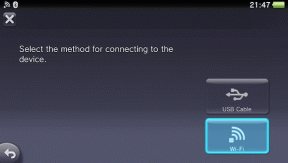Как разрешить всплывающие окна в Safari для iPhone, iPad и Mac
Разное / / April 04, 2023
Браузер Safari на устройствах Apple обеспечивает высокую производительность и отличные функции безопасности. Он блокирует вредоносные всплывающие окна по умолчанию и предлагает приватный просмотр с Частное реле добавить. Но иногда вам может потребоваться включить всплывающие окна для определенного веб-сайта, чтобы проверить содержимое. Будь то веб-сайт банка или страница входа в университет, веб-сайт может попросить вас временно включить всплывающие окна.

Большинство веб-сайтов выбрасывают нежелательную рекламу через всплывающие окна. Это одна из причин, по которой Safari по умолчанию блокирует всплывающие окна на iPhone, iPad и Mac. Но вам нужно разрешить всплывающие окна для банков и других важных веб-сайтов. Например, когда вы пытаетесь загрузить ежемесячную выписку с веб-сайта вашего банка, документ может открыться во всплывающем окне. К счастью, Safari позволяет вам включать всплывающие окна для таких исключений, и вот как вы можете сделать это на iPhone, iPad и Mac.
Разрешить всплывающие окна в Safari для iPhone и iPad
Вы можете разрешить всплывающие окна для всех веб-сайтов в Safari для iPhone и iPad. В отличие от версии Safari для macOS, здесь нельзя разрешить всплывающие окна для определенных веб-сайтов. Следуйте инструкциям ниже, чтобы внести изменения.
Шаг 1: Откройте приложение «Настройки» на своем iPhone и перейдите к Safari.
Шаг 2: Отключите переключатель Блокировать всплывающие окна.
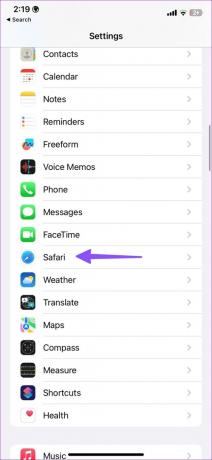

Разрешить всплывающие окна для всех веб-сайтов в Safari для Mac
Safari на macOS предлагает лучший контроль над всплывающими окнами. У вас есть возможность включить всплывающие окна для всех веб-сайтов или для определенных. Вот что вам нужно сделать.
Шаг 1: Откройте Safari на вашем Mac. Щелкните меню Safari в верхнем левом углу строки меню.
Шаг 2: Выберите Настройки из контекстного меню.
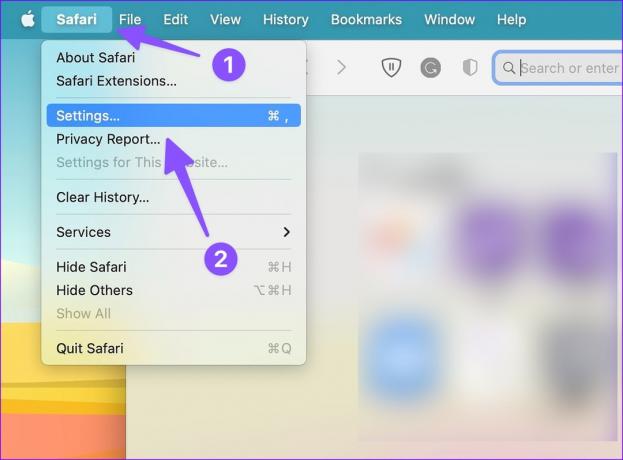
Шаг 3: Нажмите на вкладку «Веб-сайты» вверху и выберите «Всплывающие окна» на левой боковой панели.
Шаг 4: Откройте меню рядом с «При посещении других веб-сайтов».

Шаг 5: У вас есть три варианта на выбор.
Заблокировать и уведомить: Это опция по умолчанию, которая блокирует всплывающие окна на всех веб-сайтах. Safari также уведомляет вас, когда блокирует всплывающие окна.
Блокировать: Он просто заблокирует всплывающие окна на всех сайтах в фоновом режиме и не уведомит вас об этом. Мы не рекомендуем использовать этот вариант, так как вы можете пропустить важную информацию.
Позволять: Как следует из названия, эта опция разрешает всплывающие окна на всех веб-сайтах.
Шаг 6: Выберите Разрешить.

Вам нужно быть осторожным, когда вы разрешаете всплывающие окна для всех веб-сайтов. В конечном итоге вы можете увидеть ненужные всплывающие окна на вредоносных веб-сайтах. К счастью, есть возможность разрешить всплывающие окна только для определенных веб-сайтов.
Разрешить всплывающие окна Safari для выбранных веб-сайтов на Mac
Вам не нужно заходить в настройки Safari, чтобы разрешить всплывающие окна для определенного веб-сайта. Как только Safari уведомит вас о блокировке всплывающего окна, разрешите разрешение только из адресной строки.
Шаг 1: Откройте Safari на вашем Mac.
Шаг 2: Посетите веб-сайт. Если вы видите, что Safari блокирует всплывающее окно, щелкните правой кнопкой мыши (или щелкните двумя пальцами на трекпаде Mac) адресную строку вверху.

Шаг 3: Откройте опцию «Настройки для веб-сайта».

Шаг 4: Разверните всплывающие окна и выберите Разрешить.
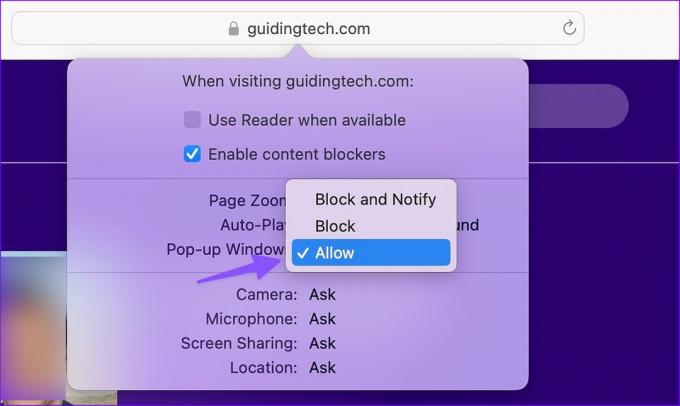
Вы также можете выбрать опцию Safari в строке меню и открыть настройки для веб-сайта.
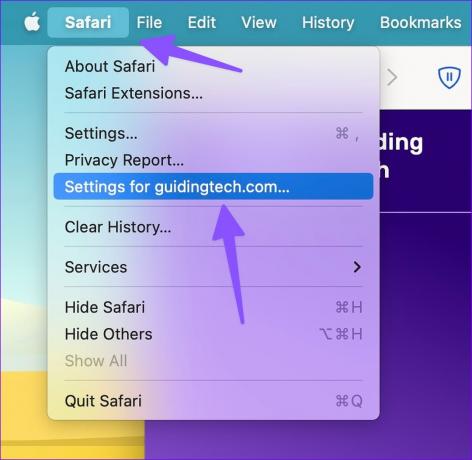
Управление разрешением всплывающих окон для веб-сайтов в Safari
Если вы разрешили всплывающие окна для нескольких веб-сайтов в Safari для Mac, вы можете получить опыт просмотра веб-страниц ниже среднего. Вы можете проверить, какие веб-сайты имеют разрешение на всплывающие окна, и отключить его для нерелевантных. Вот как.
Шаг 1: Нажмите на меню Safari в верхнем левом углу строки меню. Выберите Настройки из контекстного меню.
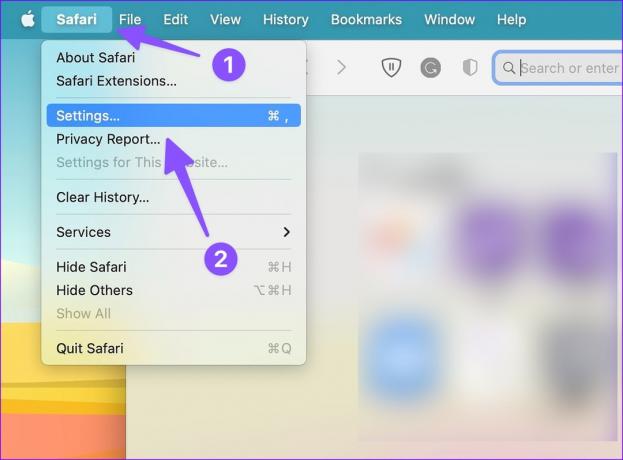
Шаг 2: Выберите меню Веб-сайты.
Шаг 3: Проверьте, какие веб-сайты имеют разрешение на показ всплывающих окон.
Шаг 4: Щелкните веб-сайт и нажмите «Удалить», чтобы отключить разрешение. Вы также можете открыть боковое меню и выбрать «Блокировать».

Как узнать, какие всплывающие окна блокировать в Safari?
Вам нужно разрешить всплывающие окна только для тех сайтов, которым вы доверяете. Вы можете включить всплывающие окна для банков, биржевой торговли и других часто посещаемых веб-сайтов. Если вы столкнулись с незнакомыми сомнительными веб-сайтами во время просмотра веб-страниц, заблокируйте всплывающие окна на них.
Вредны ли всплывающие окна Safari?
Это зависит от типа веб-сайта, который вы посещаете в Safari. Если это веб-сайт со спамом или потоковая служба с нелицензионным контентом, они могут отправлять невыносимое количество всплывающих окон, чтобы заставить вас нажать на них. Такие непреднамеренные и случайные клики могут показывать нерелевантную рекламу и загружать непроверенные программы на ваш Mac. Вот почему мы рекомендуем разрешать всплывающие окна только для избранных надежных источников.
Настройте свой опыт Safari
Разрешение всплывающих окон в Safari — палка о двух концах. Если вы разрешите всплывающие окна для всех веб-сайтов, вы можете получить ненужную рекламу. Вы включили всплывающие окна для всех веб-сайтов или выбранных? Поделитесь своими предпочтениями в комментариях ниже.
Последнее обновление: 13 марта 2023 г.
Вышеупомянутая статья может содержать партнерские ссылки, которые помогают поддерживать Guiding Tech. Однако это не влияет на нашу редакционную честность. Содержание остается беспристрастным и аутентичным.